번호이동을 대리점에서만 해왔다면 알뜰폰 가입이 막막하게 느껴질 수 있습니다. 하지만 kt m 모바일로 갈아타는 과정은 의외로 간단합니다. 유심만 준비되면 언제든 kt m 모바일 번호이동 셀프개통을 진행할 수 있습니다. 가입 방법을 차근차근 알려드릴게요.
kt m 모바일 번호이동 셀프개통 준비하기
kt m 모바일 알뜰폰으로 갈아탈 마음을 먹었다면 먼저 유심을 준비 해야합니다. 셀프개통 할때 제일 귀찮고 어려운 단계가 근처 편의점에서 kt 알뜰폰 유심을 구입하는 것입니다.

이제 언제든 번호이동 셀프개통을 할 준비가 됐습니다. 만약 이글을 보고 따라하고 있다면 중간에 추천인 ID V9855를 입력해주세요. 추천인 코드를 입력하면 kt m 모바일 가입 할때 추가 혜택을 받을 수 있으니 꼭 입력하길 추천드립니다!
kt m 모바일 번호이동 셀프개통 가입하기
셀프개통은 kt m 모바일 앱 또는 홈페이지에서 할 수 있습니다. 이 글에서는 kt m 모바일 홈페이지를 통해 번호이동하는 과정을 보여드릴게요.
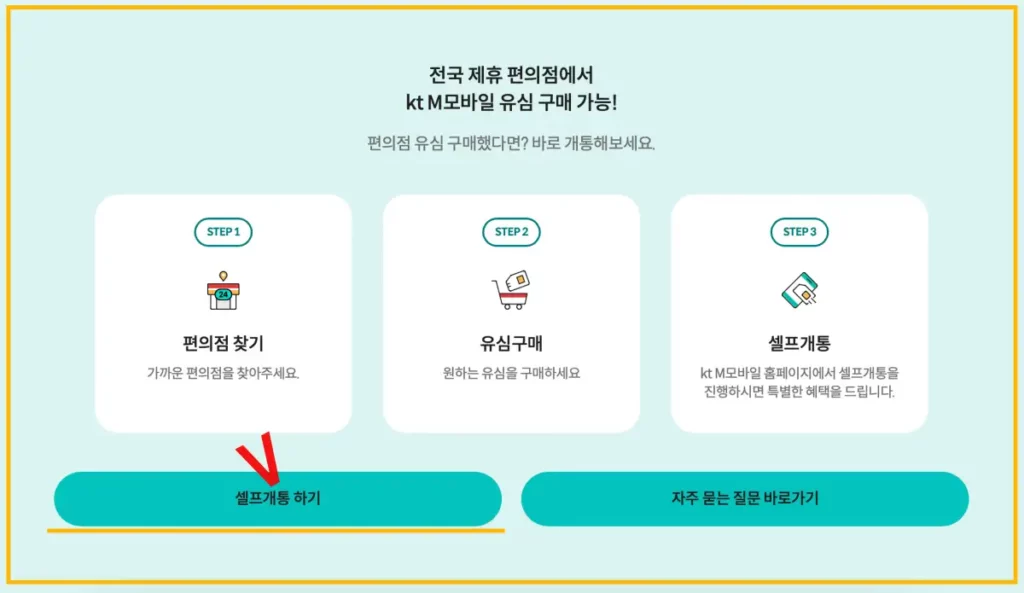
kt m 모바일 홈페이지에서 ‘셀프개통하기’를 클릭합니다. 참고로 셀프개통 가능 시간이 있습니다. 이 시간 내에서는 차분히 따라하면 10분만에 할정도로 간단합니다.
- 번호이동 : 평일 오전 10시부터 오후 7시 50분 (일요일 안됨)
- 신규가입 : 오전 8시부터 오후 9시 50분
kt m 모바일 가입조건을 선택합니다.
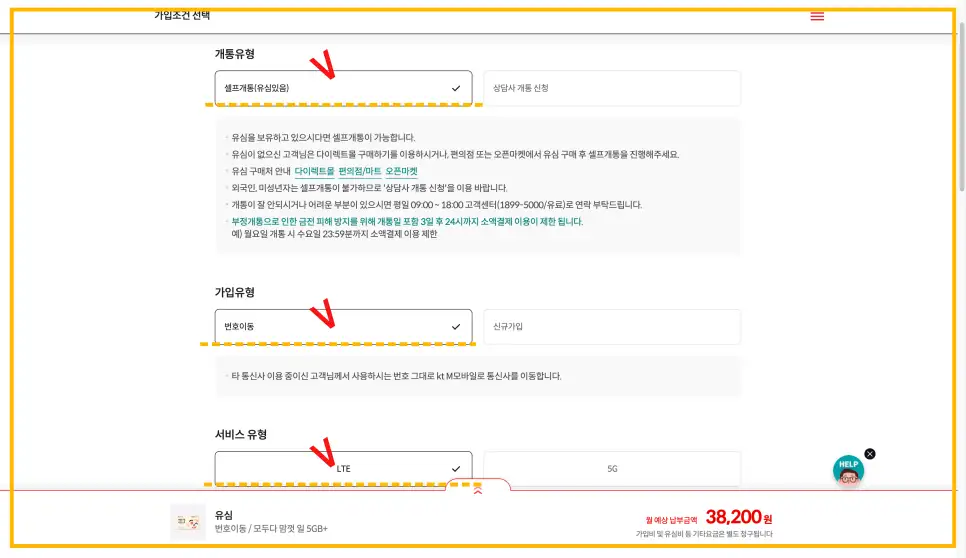
- 개통 유형 : 셀프개통(유심있음)
- 가입유형 : 번호이동
- 서비스 유형 : LTE
편한 인증서를 선택해 본인인증 하기
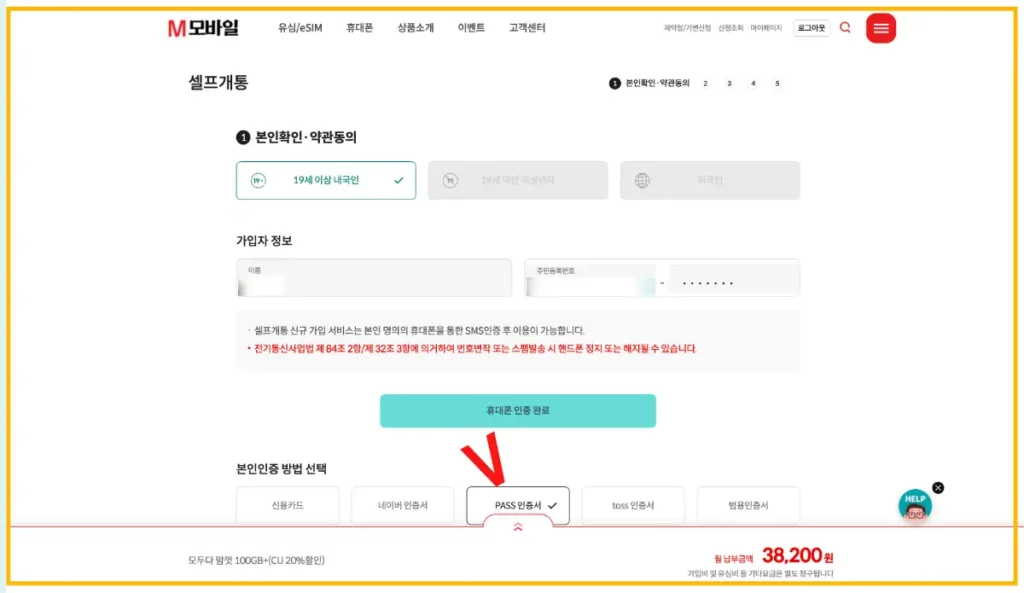
본인인증은 네이버 인증서, PASS 인증서, Toss 인증서 등 편한 방법을 선택합니다.
유심정보 및 신분증 확인하기
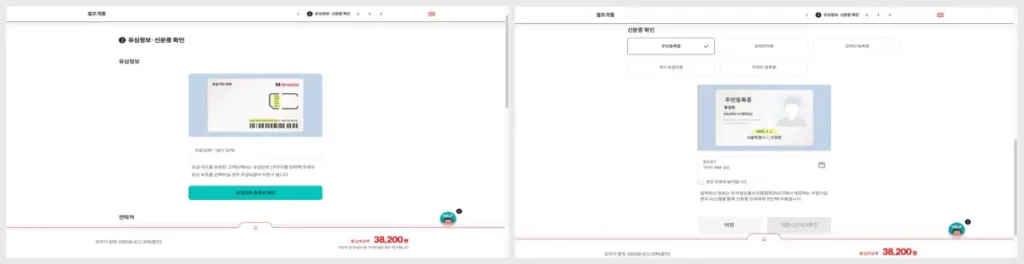
kt m 모바일 유심을 사면 유심 카드가 있습니다. 카드 번호를 입력하고 난 다음 신분증 확인을 합니다. 사진 이미지 업로드 없이 신분증 발급 일자만 입력하면 확인이 가능합니다.
고객 정보 입력 및 인증하기
번호 이동을 할때 고객정보 입력 및 인증 요청을 선택합니다. 명세서 수신 유형, 요금제 및 납부 방법, 계좌 인증, 추천인 ID V9855 등을 합니다. 여기까지 했다면 거의 다왔습니다. 간혹 시간이 걸릴 수 있는데 오류가 없다면 잠시만 기다리면 됩니다.
kt m 모바일 번호이동 셀프이동 완료
‘개통이 필요합니다. 고객센터 또는 대리점으로 방문해주세요’ 메시지가 나오면 성공입니다. 이제 kt m 모바일 편의점 유심으로 교체만 해주면 됩니다. 폰 전원을 끄고 유심을 바꿔주세요.
- 간혹 메시지가 안나오고 오류가 뜰 수 있습니다. 이럴 경우 처음부터 다시 시작해주세요.
kt m 모바일 번호이동 셀프개통 후 할일
셀프개통을 했다면 이제 kt m 모바일 통화중 대기 설정을 해줘야 합니다.
- kt m 모바일 통화중 대기 설정 방법 : * + 40 + 전화 버튼
딩동댕 소리를 듣고 통화종료가 되면 설정이 됩니다. 이제 통화중이라도 다른 사람의 전화를 놓치지 않고 받을 수 있습니다. 이 서비스는 무료이므로 필요하다면 꼭 설정해두세요.